Posted on 2016-08-17, 15:33:06 By Chien Alex

–
–
–
介面導覽
Painter 2016具備非常多的繪圖創作的專業工具,對於初學者要如何快速清楚了解操作的介面 ?
們可以將Painter 2016 劃分為以下 14 個操作工具來淺談:
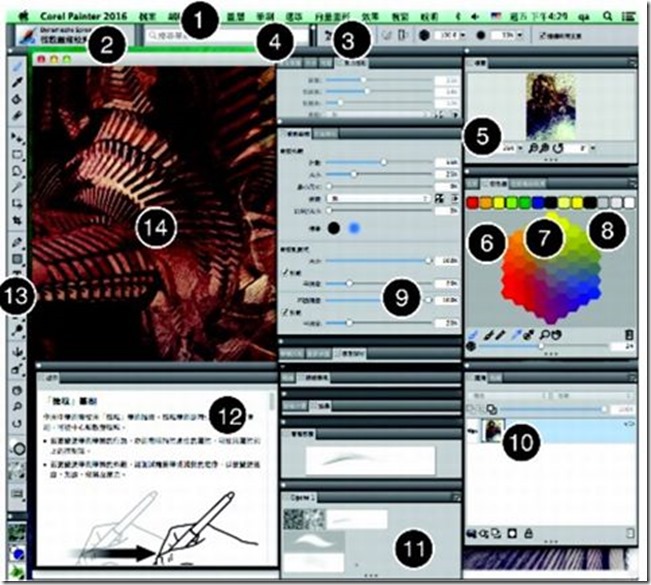
1. 選單列
2. 筆刷選取器列
3. 屬性列
4. 筆刷搜尋列
5.「導覽」面板
6.「色彩」面板
7.「混色器」面板
8.「色彩集材料庫」面板
9. 進階筆刷控制項
10.「圖層」面板
11. 自訂綜合面板
12. 提示
13. 工具箱
14. 畫布
了解以上十四個操工具位置,就可以輕易操作 Painter 2016軟體了。
關於新手還可以透過從說明功能表點選提示、教學課程、使用手冊等三個說明功能,也可以協助使用者更進一步了解Painter 2016軟體。
–
–
–
1. 筆刷大躍進
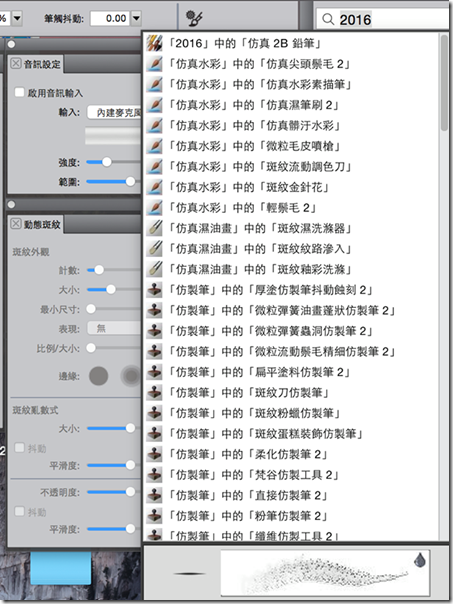
Painter 2016 的 131 種全新獨家筆刷持續將 Natural-Media 技術推向全新創作疆界。
只要在右上角搜尋輸入「2016」,接著按下搜尋功能,立即就會顯示出 Painter 2016 新增全新筆刷了。
- 音效表現:這些筆刷會與聲音音效互動。使用者可在背景或直接由電腦中播放音樂,以修正任何筆刷的大小、角度和色彩變化。
- 速度與穩定性:Painter 2016 筆刷相較於 Painter 2015 在反應速度上至少取得 3 倍提升。相較於 X3 版本,至少提供了最快 9 倍的速度提升。
- 全新功能 Blending 2.0:增強的混合功能可用於圖層與其他媒體類型,讓您可以更輕鬆、迅速和流暢的方式,享受前所未有的混合筆刷編輯,而不用擔心在畫布上留下白色毛邊。
–
–
–
2. 音訊效果功能
Corel Painter 2016 全新音訊效果功能,可讓您使用電腦麥克風的音訊或內部音訊,修改任何筆刷的外觀與感受。
「音訊表現」可讓您將各種筆刷控制項連結至音訊輸入。
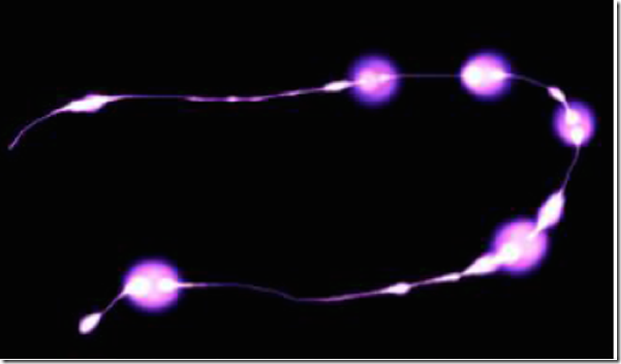
此外,您可以調整音訊訊號的強度,並控制其對筆刷的影響。
將筆刷大小連結至輕聲的音訊,提高強度將使筆刷筆觸變寬。相反地,若音訊很響亮,降低強度將使筆刷筆觸變窄。
操作步驟:
1. 選擇「視窗/音訊/音訊設定」的面板,勾選「啟用音訊輸入」核取方塊。
2. 從「輸入」清單方塊中選擇音訊來源。
3. 選擇「視窗/筆刷控制面板」,然後選擇以下任一面板功能項目:
- 「大小」、「不透明度」、「角度」、「筆觸抖動」、「色彩變 化」、「色彩表現」、「動態斑紋」、「紋路」、「噴槍」、「油墨」、「微粒- 通用」、「流量微粒」、「重心微粒」、「彈簧微粒」。
4. 在「音訊設定」面板中,移動以下滑桿:
- 強度:調整音訊訊號的強度
- 範圍: 設定音訊表現的範圍
5. 最後按一下「音訊表現」按鈕即可完成。
–
–
–
No comments yet Categories: 2016, Painter, Painter 功能簡易教學
